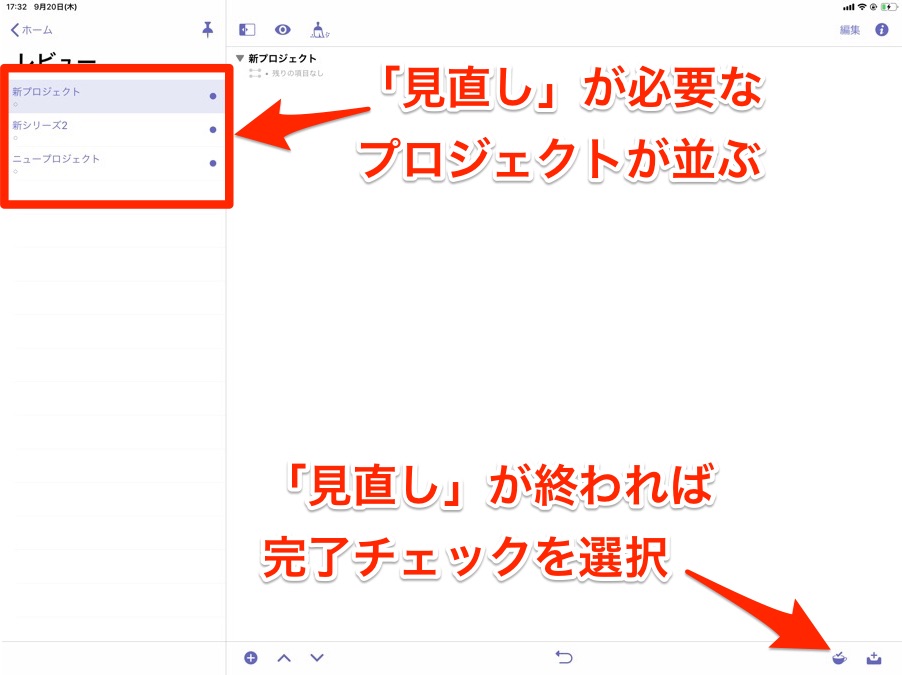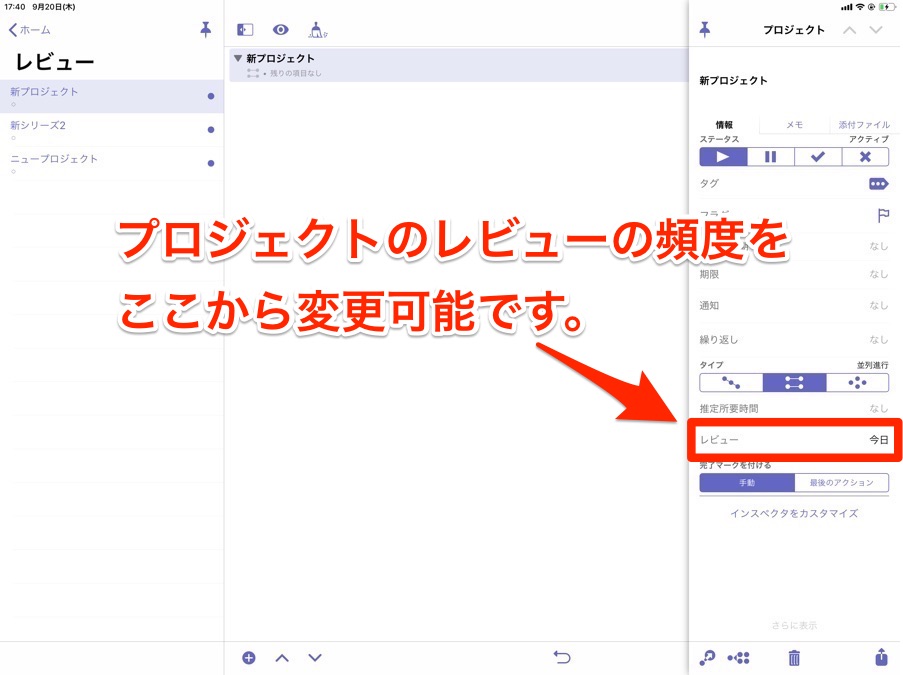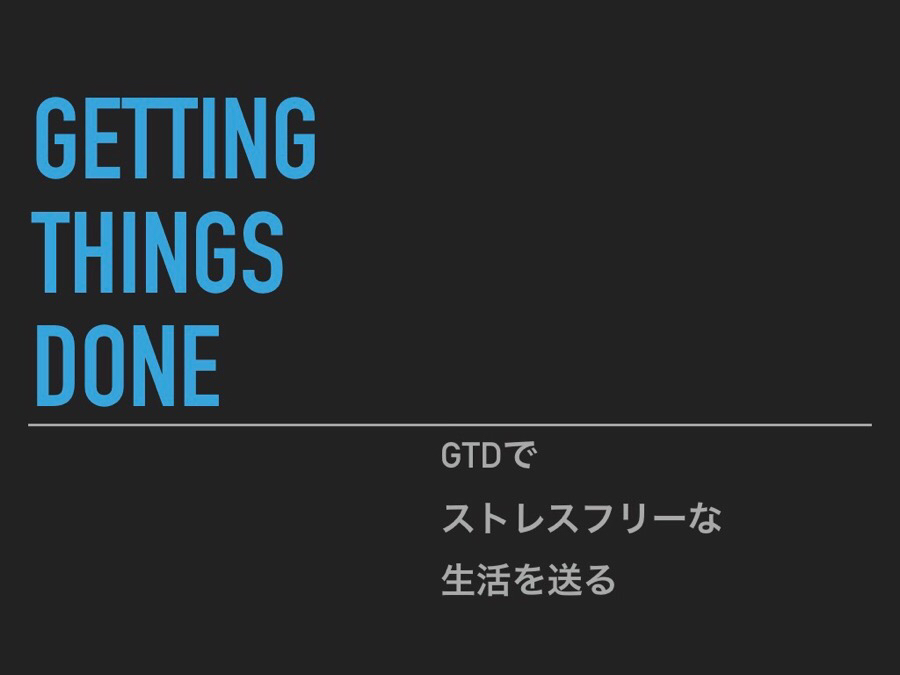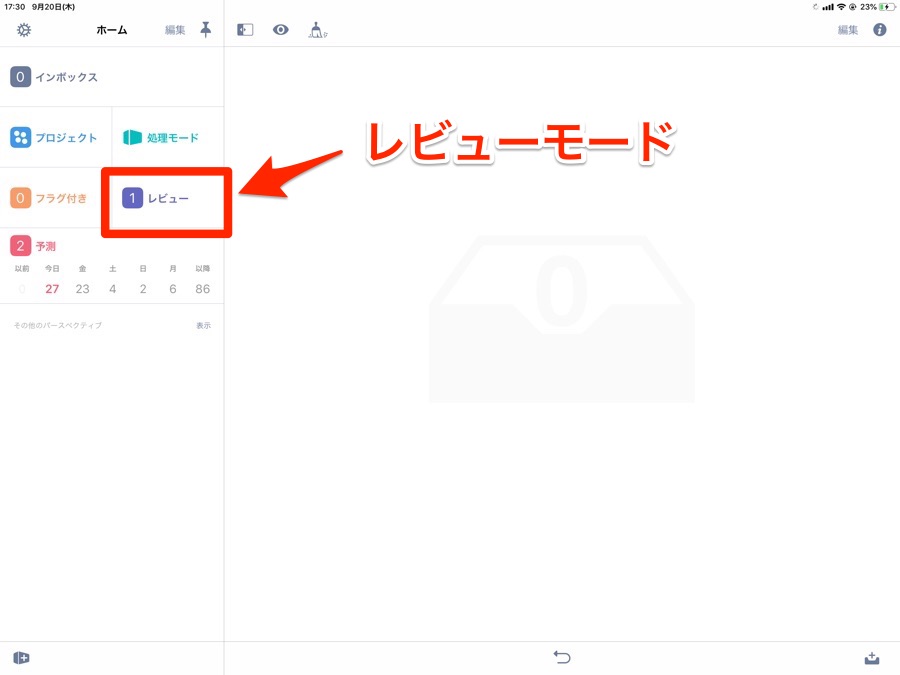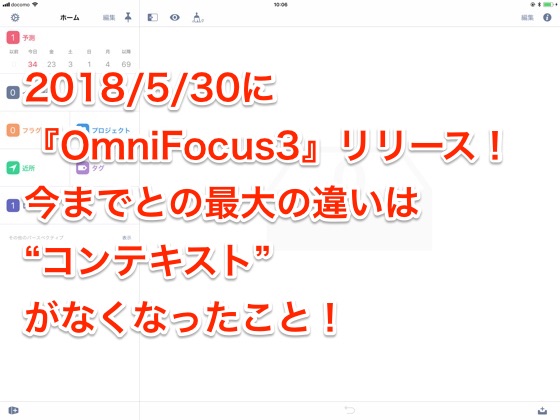【タスク管理】GTDでストレスフリーな生活を送る!Part. 11
2013.01.31 / GTD・OmniFocus
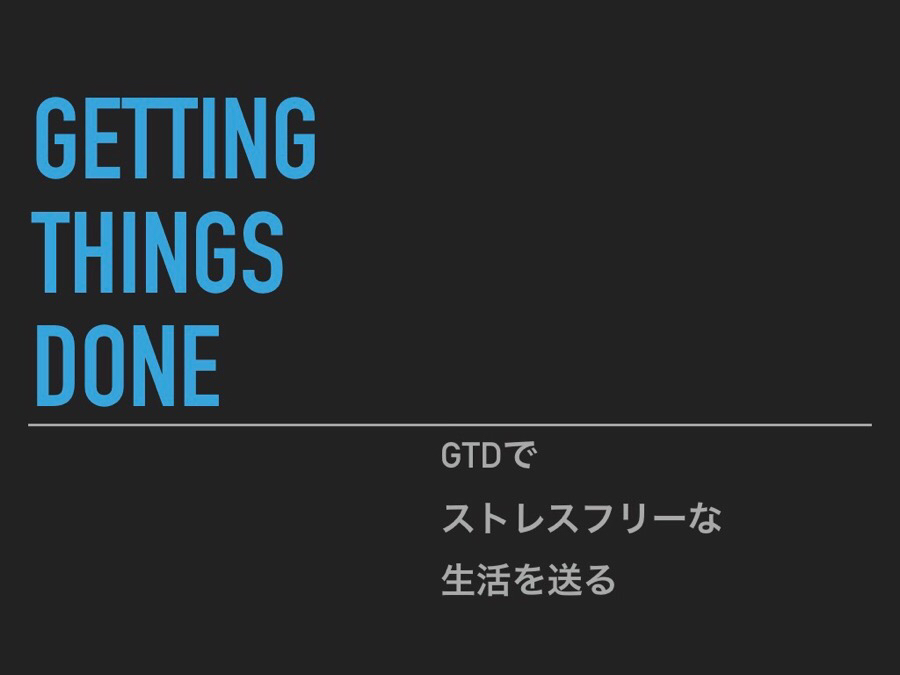
GTD5ステップの中では一番レビューが好き、ゆうたです。
OmniFocusを活用したGTDも大詰め、いよいよ5ステップの4番目「見直し」です。
「見直し」は5ステップの中でも特に重要なステップになり、これがあるからこそGTDを信用してタスク管理が出来ているといっても過言ではありません。
それでは始めましょう。
↓iOS版OmniFocus
↓Mac版OmniFocus
OmniFocusの「見直し」はレビューモードで
GTDにおける「見直し」とはなんだったでしょうか?
「見直し」とは、文字通り今までのステップで各リストに振り分けたそれぞれのアクションやプロジェクトを「見直し」ていく作業のことです。
ではその「見直し」をOmniFocusで行う場合、どのモードで行うのか?ということですが、GTD運用にもっとも適しているOmniFocusはちゃんと「見直し」にも対応した
レビューモード
というものがあります。
↓「見直し」をする時にはこのレビューモードを選択します。
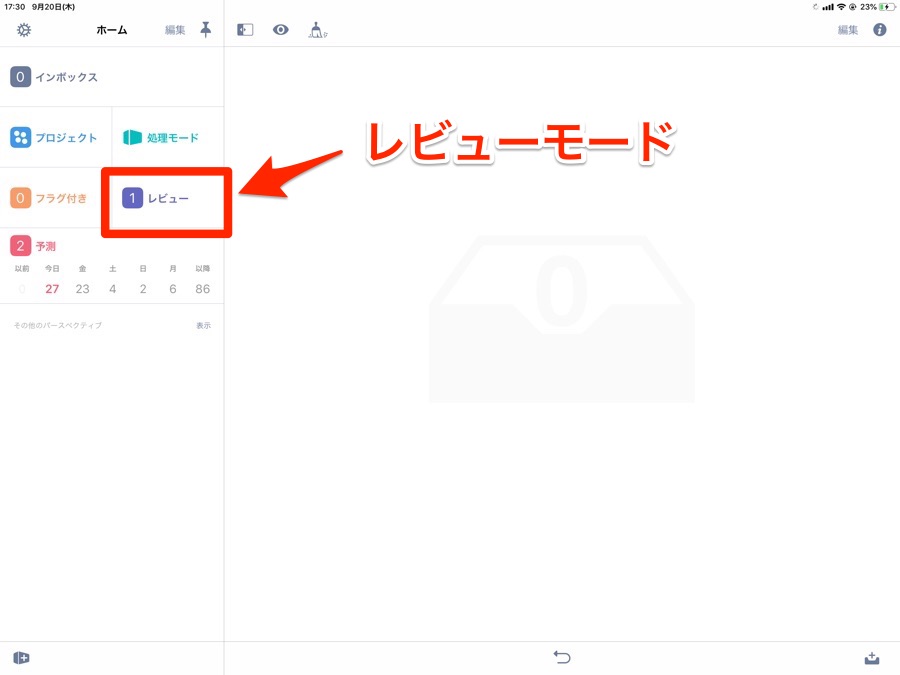
↓「見直し」(レビュー)が必要なものが左サイドバーに表示され、プロジェクト内にアクション(タスク)を追加したり削除したり、細かい編集が出来ます。
見直しが終われば右下の見直し完了チェックを選択して終了。次の見直しが必要なプロジェクトを見直します。
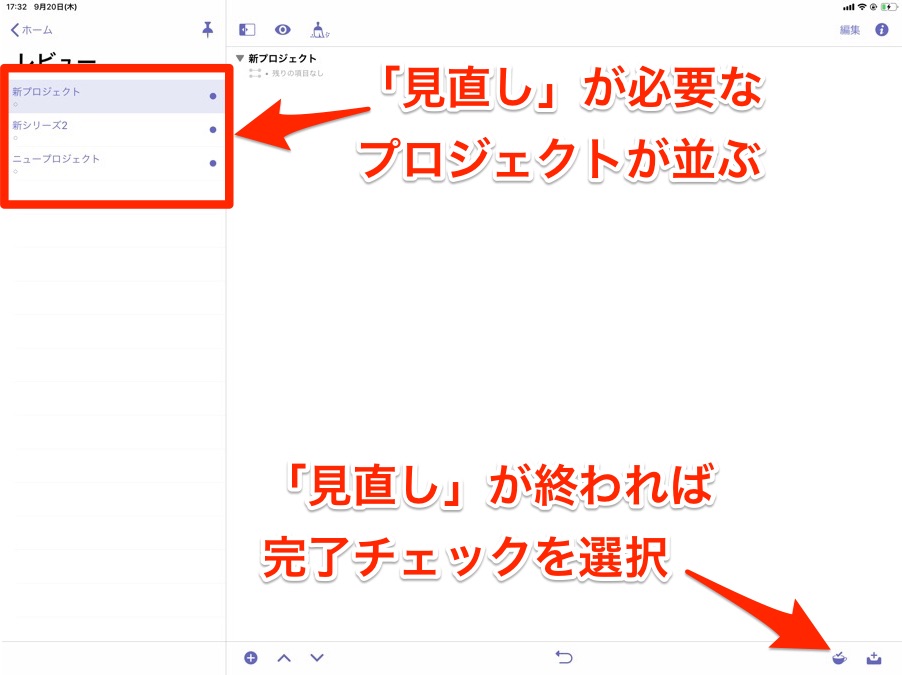
↓「見直し」の頻度に関してですが、デフォルトでは「1週間」の設定になっていると思います。
しかしこの設定は自分の好みの頻度に設定可能です。そんなに見直しが必要のないものは1ヶ月、頻繁に見直しが必要なものは3日間など自由に設定可能です。
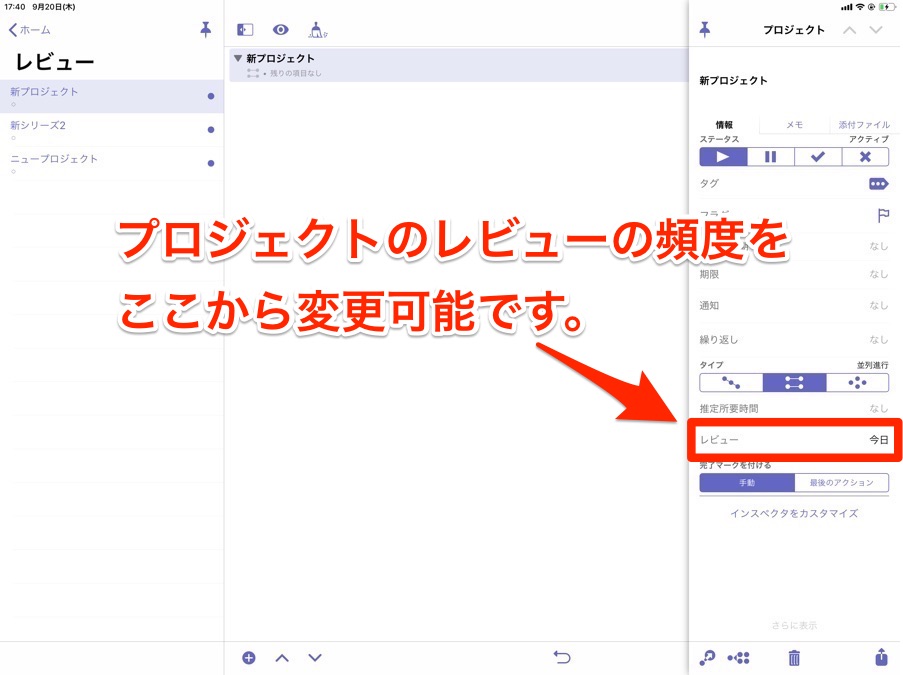
この「見直し」のみに特化したモードがあるからこそ、「見直し」も行えるOmniFocusを使用するのがGTDではおすすめです。
最後に
今日は5ステップの4つ目「見直し」でした。
「見直し」(レビュー)を定期的に行うからこそ、GTDはずーっと長いこと使えるシステムになっています。
次回はいよいよ5ステップ最後のステップ、「実行」です。お楽しみに!
↓iOS版OmniFocus
↓Mac版OmniFocus
Part.12に続く。
↓まとめ記事はこちら

一番時間と手間のかかる「見直し」(レビュー)ですが、面倒臭がらずにきちんとやることで機能しますので、是非とも頑張ってやってください。
-
Monthly Archive
-
Category
-
Recommend